L’erreur #NOMBRE! dans Excel est un message d’erreur courant déclenché par des valeurs numériques non valides, conduisant à un résultat impossible. Cette erreur se produit généralement lorsqu’une fonction contient des arguments incorrects, ou lorsque les nombres ou les dates fournis ne sont pas des valeurs numériques valides, ou lorsqu’un calcul dépasse la limite de ce qu’Excel peut gérer.
L’erreur #NOMBRE! peut être résolue de différentes manières en fonction de la cause sous-jacente. Il peut s’agir d’ajuster les valeurs d’entrée, de modifier la formule ou le calcul, ou de modifier les paramètres de calcul d’Excel. Une solution particulière dépend de l’erreur spécifique et du contexte de son apparition.
Erreur #NOMBRE! dans Excel – causes et solutions
Nous allons approfondir chaque cause possible de l’erreur #NOMBRE! et vous fournir les étapes nécessaires pour la résoudre.
■ Arguments d’entrée non valides
Raison : Certaines fonctions Excel nécessitent des arguments d’entrée spécifiques. Si vous fournissez des arguments non valides ou des types de données incorrects, Excel peut produire une erreur #NOMBRE! .
Solution : assurez-vous que tous les arguments d’entrée sont valides et du type de données correct. Vérifiez votre formule pour les erreurs de syntaxe.
Par exemple, la fonction DATE dans Excel attend un nombre compris entre 1 et 9999 pour l’argument de l’année. Si la valeur de l’année fournie est en dehors de cette plage, l’erreur #NOMBRE! se produit.
De même, la fonction DATEDIF requiert que la date de fin soit toujours supérieure à la date de début (ou que les deux dates soient égales). Si c’est le contraire, la formule produira une erreur #NOMBRE! .
Par exemple, cette formule renverra la différence de 10 jours :
=DATEDIF(« 17/01/2023 » ; « 27/01/2023 »; « D »)
Et celui-ci soulèvera l’erreur #VALEUR!:
=DATEDIF(« 27/01/2023 »; « 17/01/2023 »; « D »)
■ Trop grand ou trop petit nombre
Raison : Microsoft Excel a une limite sur la taille des nombres qu’il peut calculer. Si votre formule produit un nombre qui dépasse cette limite, une erreur #NOMBRE! se produit.
Solution : Si votre formule produit un nombre en dehors de la limite, ajustez les valeurs d’entrée pour vous assurer que le résultat se situe dans la plage autorisée. Vous pouvez également envisager de diviser le calcul en parties plus petites et d’utiliser plusieurs cellules pour arriver au résultat final.
Les versions modernes d’Excel ont les limites de calcul suivantes :
| Plus petit nombre négatif | -2.2251E-308 |
| Plus petit nombre positif | 2.2251E-308 |
| Plus grand nombre positif | 9.99999999999999E+307 |
| Plus grand nombre négatif | -9.99999999999999E+307 |
| Le plus grand nombre positif autorisé via la formule | 1.7976931348623158E+308 |
| Le plus grand nombre négatif autorisé via la formule | -1.7976931348623158E+308 |
Si vous n’êtes pas familier avec la notation scientifique, je vais expliquer brièvement ce que cela signifie sur un exemple du plus petit nombre positif autorisé 2.2251E-308. La partie « E-308 » de la notation signifie « fois 10 à la puissance de -308 », donc le nombre 2,2251 est multiplié par 10 élevé à la puissance de -308 (2,2251×10^-308). Il s’agit d’un très petit nombre qui a 307 zéros dans la partie décimale avant le premier chiffre non nul (qui est 2).
Comme vous le voyez, les valeurs d’entrée autorisées dans Excel sont comprises entre -2,2251E-308 et 9,99999999999999E+307. Dans les formules, les nombres compris entre -1,7976931348623158E+308 et 1,7976931348623158E+308 sont autorisés. Si le résultat de votre formule ou de l’un de ses arguments est en dehors de la portée, vous obtiendrez l’erreur #NOMBRE!.
Veuillez noter que dans la version actuelle d’Excel 365, seuls les grands nombres produisent une erreur #NOMBRE! . Les petits nombres qui sont en dehors de la limite apparaissent comme 0 (format général) ou 0.00E+00 (format scientifique). Ressemble à un nouveau comportement non documenté :
■ Opérations impossibles
Raison : Lorsqu’Excel est incapable d’effectuer un calcul parce qu’il est jugé impossible, il renvoie une erreur #NOMBRE! .
Solution : identifiez la fonction ou l’opération à l’origine de l’erreur et ajustez les entrées ou modifiez la formule en conséquence.
Un exemple typique de calcul impossible est d’essayer de trouver la racine carrée d’un nombre négatif à l’aide de la fonction RACINE. Étant donné que la racine carrée d’un nombre négatif ne peut pas être déterminée, la formule entraînera une erreur #NOMBRE!. Par exemple:
=RACINE(25) – retours 5
=RACINE(-25) – retourne #NOMBRE!
Pour corriger l’erreur, vous pouvez encapsuler un nombre négatif dans la fonction ABS pour obtenir la valeur absolue d’un nombre :
=RACINE(ABS(-25)) Ou =RACINE(ABS(A2))
Où A2 est la cellule contenant un nombre négatif.
Un autre cas est l’exponentiation d’un nombre négatif en une puissance non entière. Si vous essayez d’élever un nombre négatif à une puissance non entière, le résultat sera un nombre complexe. Comme Excel ne prend pas en charge les nombres complexes, la formule produira une erreur #NOMBRE! . Dans ce cas, l’erreur indique que le calcul est impossible à effectuer dans les contraintes d’Excel.
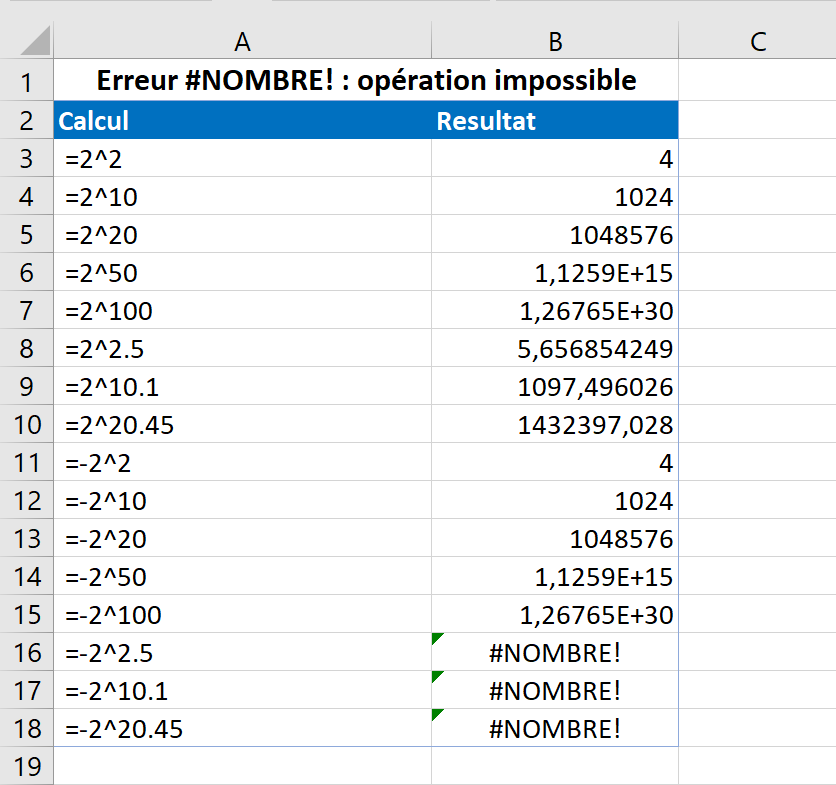
■ La formule d’itération ne peut pas converger
Raison : une formule d’itération qui ne peut pas trouver un résultat provoque l’erreur #NOMBRE! dans Excel.
Solution : modifiez les valeurs d’entrée pour faciliter la convergence de la formule, ajustez les paramètres d’itération Excel ou utilisez une formule complètement différente pour éviter l’erreur.
L’itération est une fonctionnalité d’Excel qui permet aux formules de recalculer à plusieurs reprises jusqu’à ce qu’une certaine condition soit remplie. En d’autres termes, une formule tente d’obtenir le résultat par essais et erreurs. Dans Excel, il existe un certain nombre de ces fonctions, notamment TRI ou TAUX. Lorsqu’une formule d’itération ne peut pas trouver un résultat valide dans les contraintes données, elle renvoie l’erreur #NOMBRE! .
Pour corriger cette erreur, vous devrez peut-être modifier les valeurs d’entrée ou diminuer le niveau de tolérance pour la convergence afin de vous assurer que la formule est capable de trouver un résultat valide.
Par exemple, si votre formule TAUX entraîne une erreur #NOMBRE!, vous pouvez l’aider à trouver une solution en fournissant une estimation initiale :
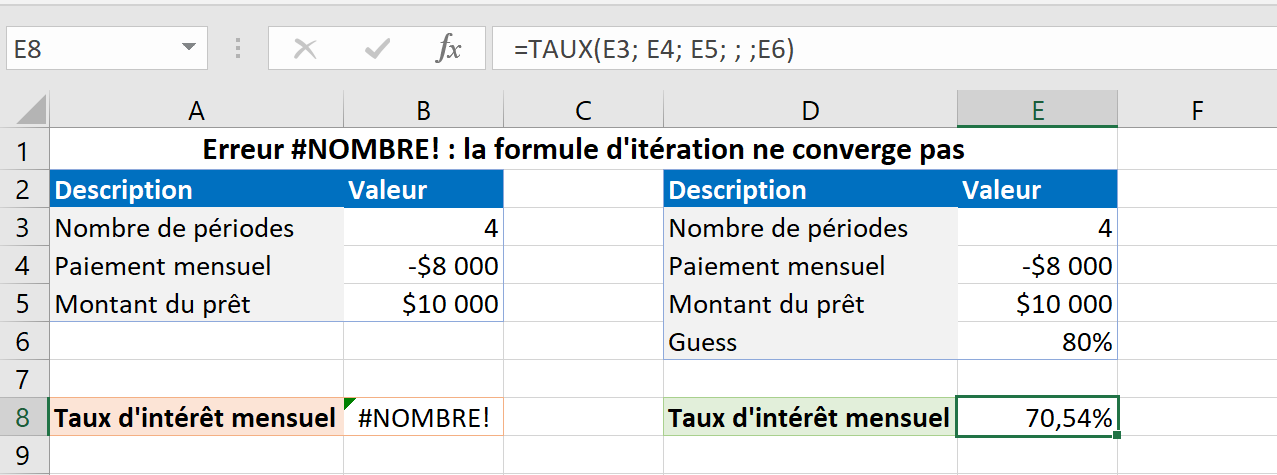
En outre, vous devrez peut-être ajuster les paramètres d’itération dans Excel pour faciliter la convergence de la formule. Voici les étapes à suivre :
- Cliquez sur le menu Fichier et sélectionnez Options.
- Sous l’onglet Formules, sous la section Options de calcul, cochez l’option Activer le calcul itératif.
- Dans la zone Nombre maximal d’itérations, entrez le nombre de fois qu’Excel doit effectuer des recalcules de formule. Un nombre plus élevé d’itérations augmente la probabilité de trouver un résultat, mais nécessite également plus de temps pour calculer.
4.Dans la zone Modification maximale, spécifiez la quantité de modification entre les résultats du calcul. Un nombre plus petit fournit des résultats plus précis, mais nécessite plus de temps pour calculer.
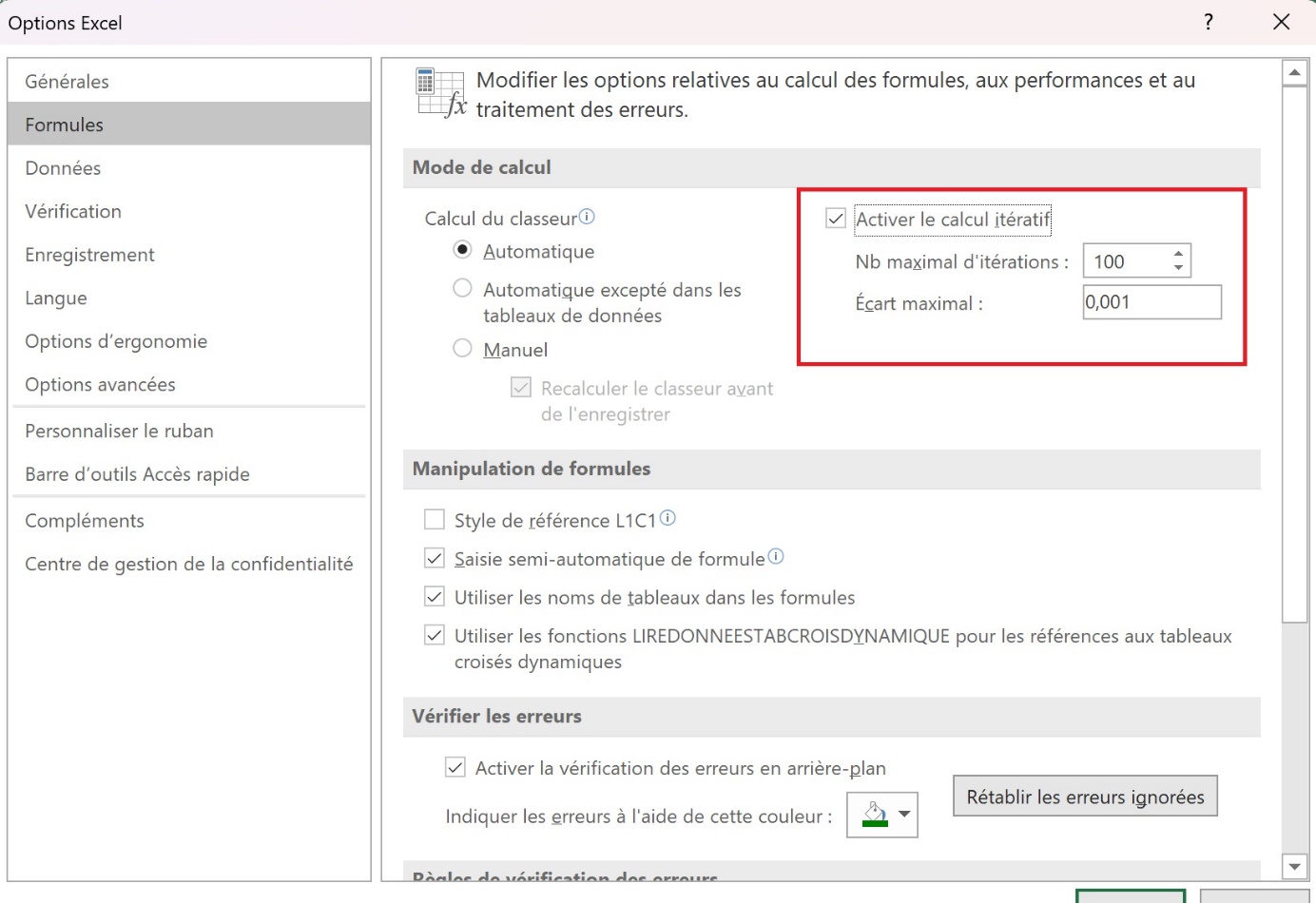
■ Erreur #NOMBRE! dans la fonction TRI
Raison : Une formule de TRI ne parvient pas à trouver une solution en raison de problèmes de non-convergence ou lorsque les flux de trésorerie présentent des signes incohérents.
Solution : Ajustez les paramètres d’itération d’Excel, fournissez une estimation initiale et assurez-vous que les flux de trésorerie ont des signes appropriés.
La fonction TRI d’Excel calcule le taux de rendement interne d’une série de flux de trésorerie. Cependant, si les flux de trésorerie ne donnent pas lieu à un TRI valide, la fonction renvoie un #NOMBRE! erreur.
Comme avec toute autre fonction d’itération, une erreur #NOMBRE dans le TRI peut se produire en raison de l’incapacité de trouver un résultat après un certain nombre d’itérations. Pour résoudre le problème, augmentez le nombre maximal d’itérations et/ou fournissez l’estimation initiale du taux de retour (voir la section précédente pour plus de détails).
Une autre raison pour laquelle la fonction TRI peut renvoyer une erreur #NOMBRE! est due à des signes incohérents dans les flux de trésorerie. La fonction suppose qu’il existe des flux de trésorerie positifs et négatifs. S’il n’y a pas de changement de signe pour les flux de trésorerie, une formule de TRI entraînera l’erreur #NOMBRE!. Pour résoudre ce problème, assurez-vous que tous les paiements sortants, y compris l’investissement initial, sont entrés en tant que nombres négatifs.
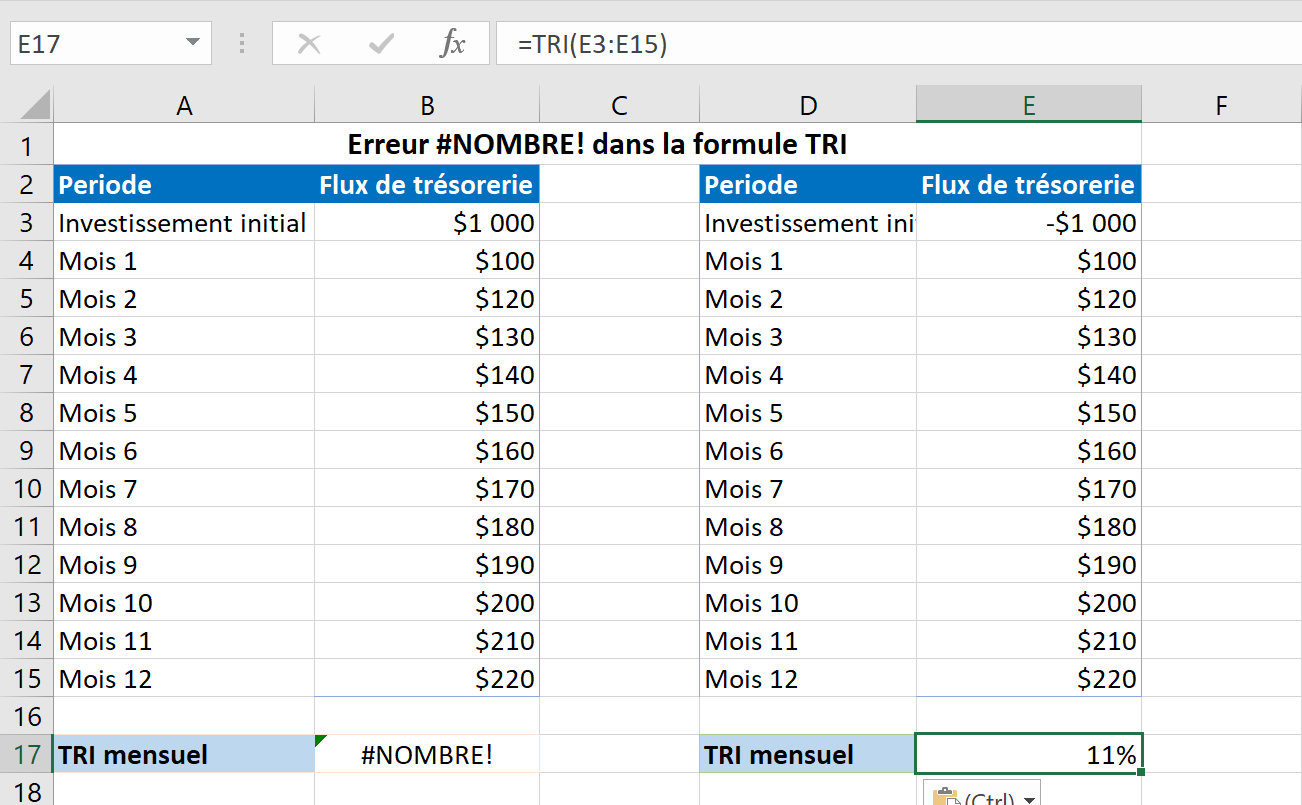
En résumé, l’erreur #NOMBRE! dans Excel est un problème courant qui peut se produire pour diverses raisons, notamment des arguments incorrects, des nombres / dates non reconnus, des opérations impossibles et le dépassement des limites de calcul d’Excel. J’espère que cet article vous a aidé à comprendre ces raisons et à résoudre efficacement l’erreur.

🌐 PromptScroll: Where AI Meets Opportunity.
The Beatles – легендарная британская рок-группа, сформированная в 1960 году в Ливерпуле. Их музыка стала символом эпохи и оказала огромное влияние на мировую культуру. Среди их лучших песен: « Hey Jude », « Let It Be », « Yesterday », « Come Together », « Here Comes the Sun », « A Day in the Life », « Something », « Eleanor Rigby » и многие другие. Их творчество отличается мелодичностью, глубиной текстов и экспериментами в звуке, что сделало их одной из самых влиятельных групп в истории музыки. Музыка 2024 года слушать онлайн и скачать бесплатно mp3.
http://dog-ola.ru/viewtopic.php?f=26&t=5829
http://naturetour.ru/club/user/19/blog/846/
https://ironway.ru/forum/viewtopic.php?f=5&t=9623
http://www.jeromebaray.com/afm/wiki/index.php/Mp3gid.co
http://bestonshow.bbcity.ru/viewtopic.php?id=538#p3600
https://homeopatia.ixbb.ru/viewtopic.php?id=1043#p2160
https://wiki.bailey.wiki/w/User:MagdalenaHatmake
http://webjob.spybb.ru/viewtopic.php?id=3022#p6171
http://www.vladimir.ru/forum/forum/thread/39687
https://pulsevision.ru/forum/user/20062/
http://ford-talks.ru/viewtopic.php?f=20&t=3642
https://forum.resmihat.kz/viewtopic.php?f=10&t=1880559
http://bondpedia.altervista.org/index.php?title=Utente:SandraSotelo76
https://pirat.1bb.ru/viewtopic.php?id=24186#p42372
http://mybaltika.info/ru/blogs/587/7091/
http://miquelduran.net/index.php?title=Mp3gid.co
http://tr74.ru/viewtopic.php?f=20&t=4152
https://fileua.forum.cool/viewtopic.php?id=6122#p11970
http://mergingdestinies.lakeishikawa.com/index.php/Mp3bit.pw
https://mamadona.ru/blogs/yevolyucija_zvuka_populjarnye_muzykalnye_albomy_s_nachala_90-h/
https://animeworld.ruhelp.com/viewtopic.php?id=8266#p33606
http://classicalmusicmp3freedownload.com/ja/index.php?title=Mp3gid.co
https://1abakan.ru/forum/showthread-62402/
https://kashira.rusff.me/viewtopic.php?id=493#p1467
https://mozillabd.science/wiki/User:LeiaHamblin4
https://forum.ro-ox.com/index.php?/gallery/image/25-%D1%8D%D0%B2%D0%BE%D0%BB%D1%8E%D1%86%D0%B8%D1%8F-%D0%B7%D0%B2%D1%83%D0%BA%D0%B0-%D0%BF%D0%BE%D0%BF%D1%83%D0%BB%D1%8F%D1%80%D0%BD%D1%8B%D0%B5-%D0%BC%D1%83%D0%B7%D1%8B%D0%BA%D0%B0%D0%BB%D1%8C%D0%BD%D1%8B%D0%B5-%D0%B0%D0%BB%D1%8C%D0%B1%D0%BE%D0%BC%D1%8B-%D1%81-%D0%BD%D0%B0%D1%87%D0%B0%D0%BB%D0%B0-90-%D1%85/
http://doorsmania.borda.ru/?1-6-0-00001153-000-0-0-1706616995
https://infodin.com.br/index.php/Mp3gid.co
https://richstone.by/forum/messages/forum6/message2764/1693-_-_-_-_-_-_-_-_-_?result=new#message2764
Very interesting topic , thankyou for putting up. “All human beings should try to learn before they die what they are running from, and to, and why.” by James Thurber.
https://main7.top/baca/
you are in reality a good webmaster The website loading velocity is amazing It sort of feels that youre doing any distinctive trick Also The contents are masterwork you have done a fantastic job in this topic
Your blog is a constant source of inspiration for me. Your passion for your subject matter is palpable, and it’s clear that you pour your heart and soul into every post. Keep up the incredible work!
Hello my loved one I want to say that this post is amazing great written and include almost all significant infos I would like to look extra posts like this
أنابيب uPVC في العراق تقدم شركة إيليت بايب في العراق مجموعة من أنابيب الـ uPVC عالية الجودة، المعروفة بمتانتها ومقاومتها للتآكل وسهولة تركيبها. تم تصميم أنابيب الـ uPVC لدينا لتلبية معايير الجودة الصارمة، مما يجعلها خيارًا ممتازًا لمجموعة متنوعة من التطبيقات. باعتبارها واحدة من أفضل وأكثر شركات تصنيع الأنابيب موثوقية في العراق، تضمن شركة إيليت بايب أن أنابيب الـ uPVC الخاصة بنا تقدم أداءً متميزًا وموثوقية. تعرف على المزيد حول أنابيب الـ uPVC الخاصة بنا من خلال زيارة elitepipeiraq.com.